传统开发工具,仅仅依靠左侧的项目树来管理资源文件,便利性和效率是远远不够的。
HBuilderX内置的资源管理器,给你一个更大的资源管理界面,大幅提高文件的管理效率。
相比OS自带的资源管理器,HBuilderX资源管理器为编程文件提供专门的优化。
- 在大图预览界面下直接显示html标题、vue页面、组件的名字
- 直接预览markdown的内容
- 在列表详情界面扩充单独的列来显示svn/git状态
先看一段动画,来感受下。
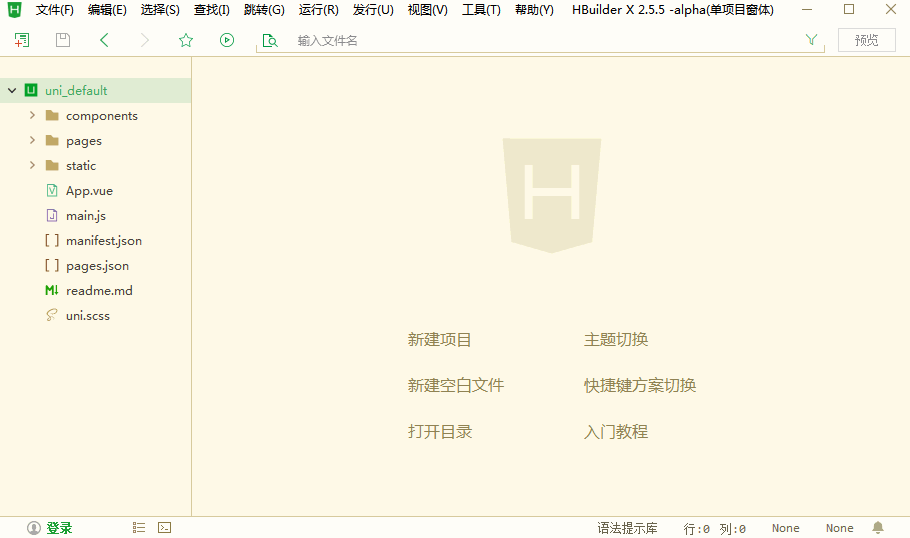
有哪些亮点?
- 进入图片目录,所有图片以缩略图模式展示。查看图片更方便
- vue、markdown、txt等文件,缩略图直接预览内容
- 列表模式,可以直观看到文件类型、大小、修改时间
- 缩略图模式,提供了更漂亮的文件图标
- 选中文件、文件夹,右键菜单,可以直接看到属性
- uni-app项目,创建组件、页面,更加便捷
- 更多功能.........
使用地址栏,返回上级目录,顶级目录
更便捷查看文件属性
选中文件,右键菜单,查看属性,无需再打开系统资源管理器
强大的文件搜索
svn/git
资源管理器内,svn项目、git项目,都可以直观看到状态。
优美直观的文件图标
uni-app项目,资源管理器内,直接新建页面
设置项
资源管理器的打开方式,默认为双击展开目录,可以自定义开启与关闭
-
菜单【工具】【设置】【常用配置】,可以设置资源管理器的打开方式
-
项目管理器右上角的设置
如何在资源管理器内使用外部命令?
有的小伙伴,希望在资源管理器内,直接压缩或解压文件;可通过外部命令实现。
配置压缩、解压的外部命令,见HBuilderX的外部命令
附版本支持情况:
- windows:从HBuilderX 2.5.5起支持
- mac:从HBuilderX 2.6.3起支持












